ビックリ!WordPressのURLに”?author=1”を付けて表示すると、ログインユーザーが第三者にも見えてしまいます。
WordPressではインストール時に設定した管理者のユーザ名がそのままニックネームとして設定されるという親切(お節介?)機能があります。
ログインユーザーが知られてしまうと、セキュリティ的に心配なのでプラグイン「Edit Author Slug」を使った対策をご紹介します。
作成者のURLと作成者のスラッグを変更するプラグインです。
10万インストールの実績の人気のプラグインで、最近では2か月前に更新されています。
Edit Author Slugを探す
キーワードに「Edit Author Slug」を入力します。

インストール
「Edit Author Slug」の「今すぐインストール」をクリックします。
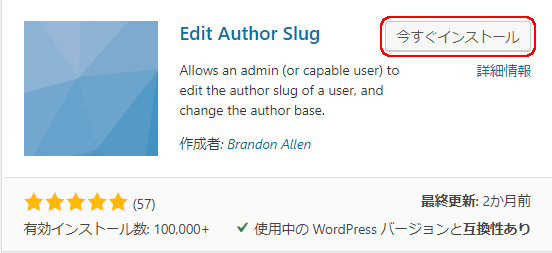
有効化
「有効化」をクリックします。
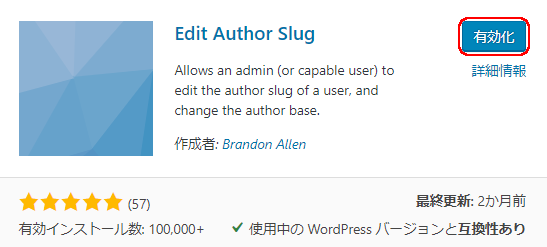
あなたのプロフィール
ダッシュボードの「ユーザー」>「あなたのプロフィール」を選択します。
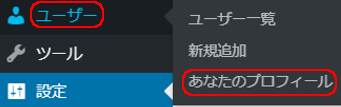
名前を設定
「 カスタムを設定」を選択し、投稿者スラッグを設定します。
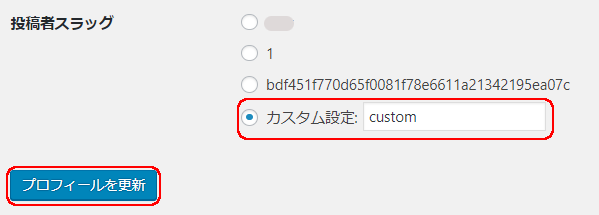
URL変更
カスタム設定に設定した、名前がURLに表示されます。

名前を変更
「ニックネーム(必須)」と「ブログ上の表示名」の名前を変更します。
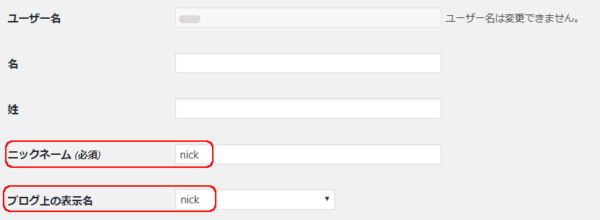
ディフォルトだとユーザー名が設定されます。
Nick変更
指定したニックネームが表示されます。
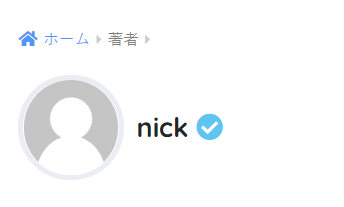
WordPressでは投稿者ごとに投稿者のアーカイブが作成されます。「サイトのURL/?author=1」などでアクセスすると、 ログインユーザー名が閲覧者にわかってしまいます。
ログインユーザーが分かってしまうのは、もしログインされてしまったらと心配になります。 セキュリティは、早めに対策する事をお勧めします。


